امروز بعد از نصب افترافکت cs6، متوجه شدم با اینکه کارت گرافیکم دارای قابلیت cuda هستش اما در ray tracing افتر افکت گزینه gpu غیر فعال هستش.
کارت گرافیکم geforce 560 ti هست و مطمئن بودم که cuda رو ساپورت میکنه اما چون جزو لیست کارت گرافیکهایی که شرکت ادوب برای این نرم افزار معرفی کرده نبود، امکان استفاده از این قابلیت کارت گرافیکم رو بهم نمیداد.
این مشکل رو قبلا با “مرکوری انجین” پریمیر هم داشتم که با استفاده از ترفندی رفع شد. حالا همان روش را روی افتر افکت هم اعمال کردم و نتیجه داد. جهت اطمینان یک تست رندر هم گرفتم که قابل قبول بود. امیدوارم آموزش زیر براتون مفید باشه.
1- به سایت کارت گرافیکتون بروید و مطمئن شوید که کارت گرافیکتون دارای تکنولوژی CUDA هستش. سپس جدیدترین درایو کارت گرافیکتون را نصب کنید. میتونید از اینسایت فارسی درایور مربوط را دریافت کنید.
2- بعد از update درایور کارت گرافیکت به آدرس زیردر افترافکت بروید
Edit > Preferences >Previews>GPU Information
اگر کارت گرافیکتون کودا ساپورت بود و به این قسمت رفتید و مثل من متوجه شدید که در باکس CUDA هیچ مشخصاتی نوشته نشده
و شما نمیتونید از قسمت RAY tracing گزینه GPU رو فعال کنید. ابتدا نرم افزارتون رو ببنید.
معنیش این هست که اسم کارت گرافیک شما در لیست پیش فرض نرم افزار مربوطه جهت استفاده از قابلیت کودا نیست. حالا کاری
که ما انجام میدهیم این هست که اسم کارت گرافیکمون رو به افترافکت اضافه میکنیم!
3- به ادرس زیر برید All Programs> Accessories
و Command Prompt را اجرا کنید. حالا این پنجره رو گوشه ای بکشید(پنجره را نبندید) و از my computer به آدرسی که افتر افکت رو نصب کردید برید.
برای مثال آدرس من این بود:
C:\Program Files\Adobe\Adobe After Effects CS6\Support Files
5- در اینجا فایل GPUSniffer رو پیدا کنید و اون رو به کمک موس درون پنجره Command Prompt بکشید( درگ کنید).
6- سپس در Command Prompt اینتر رو بزین.
یه چنین چیزی میبینید.
قسمتی که با رنگ قرمز مشخص کرده ام اسم دقیق کارت گرافیکتون هست.
7-حالا دقیقا داخل همان پوشهای که افتر افکت را نصب کردید
(C:\Program Files\Adobe\Adobe After Effects CS6\Support Files)
دنبال یک فایل متنی بگردید به اسم “raytracer_supported_cards”
8- فایل raytracer_supported_cards رو باز کنید و اسم دقیق کارت گرافیکتون رو که در مرحله قبل یافته اید با رعایت کامل فواصل و حروف کوچک و بزرگ به خط آخر لیست اضافه کنید. فایل را saveکرده و از آن خارج شوید.
مثلا من به این شکل نوشتم “GeForce GTX 560 Ti”
9- تمام شد. حالا After effects را باز کنید. گزینه GPU روشن شده و مشخصات CUDA متناسب با کارت گرافیکتون دیده میشود.
ویراش جدید:
این مطلبی بود که قبلا در وبلاگ قدیمی خودم نوشته بودم. اما چند مورد هست که لازم دیدم به این آموزش اضافه کنم:
1- این آموزش دقیقا بر روی After Effects cc هم قابل اجرا هست.
2- این آموزش مربوط به کاربرانی هست که از کارت گرافیک های GE FORCE استفاده میکنند، درنتیجه بر روی کارت های ATI قابل اجرا نیست.
3- باز هم تاکید می کنم به حروف بزرگ و کوچک و فواصل دقت کنید، در مثال بالا اگر جای 550 Ti،
550 TI نوشته شود نرم افزار کارت گرافکتون رو تشخیص نمی دهد.
4- از این آموزش می توانید جهت فعال سازی CUDA در نرم افزار Adobe Premiere Pro نیز استفاده نمایید.










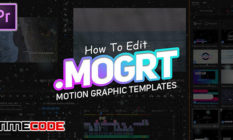

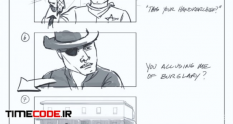





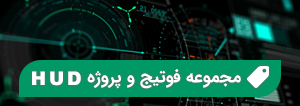


نظرات
سلام
واقعا عالی بود؛ برای استفاده از المنت 3D گیر CUDA بودم
خدا خیرت بده
سلام
ضمن تشکر اما وقتی میخوام فایل رو ذخیره کنم این ارور رو میده:
access to….adres hamin fail matni to drive c….was denied.
فایل رو اول توی یه درایو دیگه ذخیره کنید و بعد منتقلش کنید تو پوشه مورد نظر
سلام داداش من وقتی پروژمو به صورت فیلم ذخیره میکنم کیفیت نداره دلیلش چیه؟
سلام. صد درصد از تنظیمات خروجی هست. از پنجره و تنظیمات خروجی یه عکس بگیرید و بفرستید.
جناب من این کار رو تو cs6 کردم اما وقتی میخوام برنامه رو باز کنم این ارور رو میده After Effects error: Ray-trace 3D: Ray tracer failed to launch.
( 5070 :: 0 ) کارت گرافیکم هم gtx 750 ti هست
تو انجمن مطرح کنید و فایل متنی که ویراش کرده اید را اونجا ضمیمه کنید که چک شود.
شما عالی هستین ممنونننننن
سلام من وقتی میخوام ر افترم خروجی بگیرم با برنامه encoder یا از خود افتر اصلا پنجره ای باز نمیشه برام برای خروجی
گرفتن یعنی اصلا خروجی نمیگیره
سوالتون رو در گروه تلگرام با ذکر عکس از مشکلی که دارید بپرسید. اونجا بهتر میشه راهنمایی کرد.
عالی ممنون